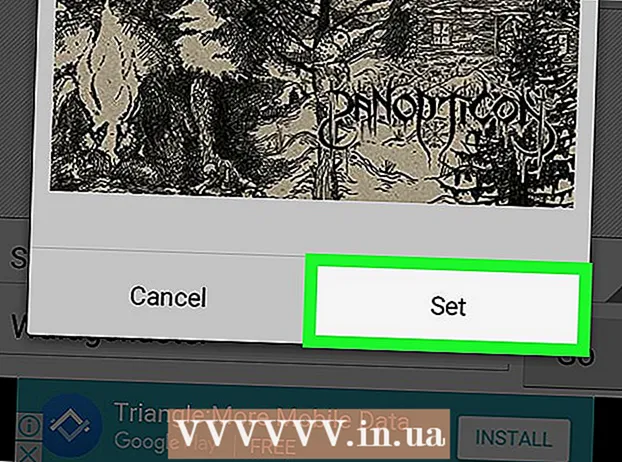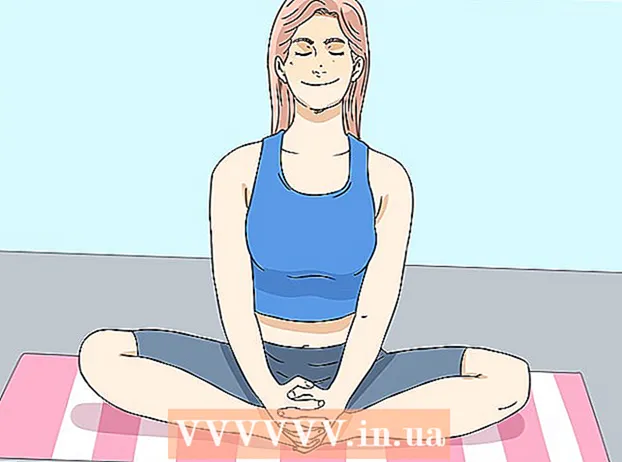May -Akda:
Ellen Moore
Petsa Ng Paglikha:
17 Enero 2021
I -Update Ang Petsa:
1 Hulyo 2024

Nilalaman
- Mga hakbang
- Paraan 1 ng 3: Sa Android
- Paraan 2 ng 3: Sa isang iPhone o iPad
- Paraan 3 ng 3: Sa isang computer
Ipapakita sa iyo ng artikulong ito kung paano magdagdag ng Bitmoji (isinapersonal na mga cartoon avatar) sa iyong mga post at komento sa Facebook.
Mga hakbang
Paraan 1 ng 3: Sa Android
 1 I-install ang Bitmoji app. Maaari itong ma-download nang libre mula sa Play Store. Narito kung paano ito gawin:
1 I-install ang Bitmoji app. Maaari itong ma-download nang libre mula sa Play Store. Narito kung paano ito gawin: - Buksan Play Store... Mag-click sa puting icon na hugis bag na may maraming kulay na tatsulok sa iyong desktop o sa drawer ng app.
- Pasok bitmoji sa search bar sa tuktok ng screen, pagkatapos ay piliin ang Ang Bitmoji ay ang iyong emoji avatar mula sa mga resulta ng paghahanap.
- Tapikin I-install... Kapag na-install ang application, nagbabago ang pindutan ng I-install sa Buksan.
 2 Ilunsad ang Bitmoji. Tapikin Buksan sa screen ng app, o i-tap ang berdeng teksto ng cloud icon na may isang kindat na mukha sa app bar.
2 Ilunsad ang Bitmoji. Tapikin Buksan sa screen ng app, o i-tap ang berdeng teksto ng cloud icon na may isang kindat na mukha sa app bar.  3 Gumawa ng account. Kung nag-sign up ka na para sa Bitmoji, i-tap ang "Mag-log In" at ipasok ang iyong username at password upang mag-log in. Kung hindi, i-tap ang "Mag-sign Up Sa Email" at sundin ang mga tagubilin sa onscreen upang lumikha ng isang account.
3 Gumawa ng account. Kung nag-sign up ka na para sa Bitmoji, i-tap ang "Mag-log In" at ipasok ang iyong username at password upang mag-log in. Kung hindi, i-tap ang "Mag-sign Up Sa Email" at sundin ang mga tagubilin sa onscreen upang lumikha ng isang account.  4 Lumikha ng iyong avatar. Oras na upang maging malikhain:
4 Lumikha ng iyong avatar. Oras na upang maging malikhain: - Piliin ang kasarian ng avatar.
- Pumili ng istilo Bitmoji o Mga bitbit na piraso para sa avatar mo. Ang mga bitmoji avatar ay may higit na bilugan na mukha at isang mala-cartoon na hitsura. Ang mga avatar ng Bitstrips ay mas makatotohanang at maraming mas napapasadyang mga pagpipilian.
- Pumili ng isang hugis ng mukha at pagkatapos ay i-tap ang arrow button upang pumunta sa susunod na hakbang. Ang iyong pagpipilian ay makikita kaagad sa preview pane. Matapos ang huling hakbang, makikita mo ang isang screen na nagsasabing "I-save at Pumili ng Kasuotan".
- Tapikin ang pagsulat I-save at Pumili ng Kasuotanupang pumunta sa screen ng pagpili ng sangkap. Piliin ang sangkap na gusto mo, pagkatapos ay i-tap ang puting bilog na may isang arrow sa kanang sulok sa itaas ng screen.
 5 I-on ang Bitmoji keyboard.
5 I-on ang Bitmoji keyboard.- Buksan Mga setting Android. I-tap ang grey gear icon sa drawer ng app.
- Mag-scroll pababa at i-tap ang seksyon Wika at input .
- Tapikin Default Para sa karagdagang impormasyon, tingnan ang Mga Pamamaraan ng Keyboard at Input.
- Tapikin Piliin ang keyboard.
- I-slide ang switch ng Bitmoji Keyboard sa posisyon na On.
- Tapikin OK langupang malinis ang babala sa seguridad. Hindi mo kailangang mag-alala tungkol sa pagnanakaw ng Bitmoji ng iyong mga password. Handa na ngayong gamitin ang keyboard.
 6 Buksan ang Facebook. Tapikin ang asul na icon na may puting "f" sa loob.
6 Buksan ang Facebook. Tapikin ang asul na icon na may puting "f" sa loob.  7 Idagdag ang Bitmoji sa iyong post. Narito kung paano ito gawin:
7 Idagdag ang Bitmoji sa iyong post. Narito kung paano ito gawin: - Lumikha ng isang bagong post sa Facebook.
- Tapikin ang text box upang maipakita ang keyboard.
- Pindutin nang matagal ang icon ng mundo sa ilalim ng keyboard. Ang isang window na may isang listahan ng mga magagamit na keyboard ay lilitaw sa screen.
- Pakipili Bitmoji keyboard.
- I-tap ang Bitmoji upang idagdag ito sa iyong post.
 8 Idagdag ang bitmoji sa iyong komento. Ito ay medyo mahirap na kaysa sa pagdaragdag ng Bitmoji sa isang post.
8 Idagdag ang bitmoji sa iyong komento. Ito ay medyo mahirap na kaysa sa pagdaragdag ng Bitmoji sa isang post. - Buksan ang app Bitmoji (berdeng icon ng cloud ng ulap na may kislap na mukha).
- Piliin ang Bitmoji.
- Tapikin Magtipid sa dulo ng listahan sa pinakailalim ng screen.
- Pumunta sa post na nais mong puna.
- I-tap ang icon ng camera sa tabi ng text box at piliin ang Bitmoji avatar. Mag-post ng Komento.
Paraan 2 ng 3: Sa isang iPhone o iPad
 1 I-install ang Bitmoji app. Maaari itong ma-download nang libre mula sa App Store. Narito kung paano ito gawin:
1 I-install ang Bitmoji app. Maaari itong ma-download nang libre mula sa App Store. Narito kung paano ito gawin: - Buksan App Store... Tapikin ang asul na icon na may puting "A" sa loob ng bilog sa iyong desktop.
- I-tap ang icon ng magnifying glass sa ilalim ng screen at hanapin bitmoji.
- Pakipili Ang Bitmoji ay ang iyong emoji avatar mula sa mga resulta ng paghahanap.
- Tapikin Mag-download, at pagkatapos I-installupang simulan ang pag-install.
 2 Buksan ang Bitmoji. I-tap ang icon na Bitmoji (berdeng teksto na ulap na may isang kindat na mukha) sa iyong desktop.
2 Buksan ang Bitmoji. I-tap ang icon na Bitmoji (berdeng teksto na ulap na may isang kindat na mukha) sa iyong desktop.  3 Gumawa ng account. Kung nag-sign up ka na para sa Bitmoji, i-tap ang "Mag-log In" at ipasok ang iyong username at password upang mag-log in. Kung hindi man, tapikin Mag-sign Up Sa Email (Pag-login sa pamamagitan ng email) at sundin ang mga tagubilin sa onscreen upang lumikha ng isang account.
3 Gumawa ng account. Kung nag-sign up ka na para sa Bitmoji, i-tap ang "Mag-log In" at ipasok ang iyong username at password upang mag-log in. Kung hindi man, tapikin Mag-sign Up Sa Email (Pag-login sa pamamagitan ng email) at sundin ang mga tagubilin sa onscreen upang lumikha ng isang account.  4 Lumikha ng iyong avatar. Oras na upang maging malikhain:
4 Lumikha ng iyong avatar. Oras na upang maging malikhain: - Piliin ang kasarian ng avatar.
- Pumili ng istilo Bitmoji o Mga bitbit na piraso para sa avatar mo. Ang mga bitmoji avatar ay may higit na bilugan na mukha at isang mala-cartoon na hitsura.Ang mga avatar ng Bitstrips ay mas makatotohanang at maraming mas napapasadyang mga pagpipilian.
- Pumili ng isang hugis ng mukha at pagkatapos ay i-tap ang arrow button upang pumunta sa susunod na hakbang. Ang iyong pagpipilian ay makikita kaagad sa preview pane. Matapos ang huling hakbang, makikita mo ang isang screen na nagsasabing "I-save at Pumili ng Kasuotan".
- Tapikin ang pagsulat I-save at Pumili ng Kasuotanupang pumunta sa screen ng pagpili ng sangkap. Piliin ang sangkap na gusto mo, pagkatapos ay tapikin ang marka sa kanang sulok sa itaas ng screen.
 5 I-on ang Bitmoji keyboard.
5 I-on ang Bitmoji keyboard.- Buksan Mga setting... I-tap ang grey gear icon sa iyong desktop.
- Tapikin Pangunahing.
- Mag-scroll pababa at tapikin ang Keyboard.
- Tapikin Mga keyboard.
- Tapikin Mga bagong keyboard.
- Tapikin Bitmoji.
- Ilipat ang slider na Payagan ang Buong Control sa posisyon na Bukas.
- Tapikin Payagan... Handa nang gamitin ang keyboard.
 6 Buksan ang Facebook. Tapikin ang asul na icon na may puting "f" sa loob.
6 Buksan ang Facebook. Tapikin ang asul na icon na may puting "f" sa loob.  7 Idagdag ang Bitmoji sa iyong post. Narito kung paano ito gawin:
7 Idagdag ang Bitmoji sa iyong post. Narito kung paano ito gawin: - Lumikha ng isang bagong post sa Facebook.
- Tapikin ang text box upang maipakita ang keyboard.
- Pindutin nang matagal ang icon ng mundo sa ilalim ng keyboard, sa tabi ng 123 na pindutan. Ang isang window na may isang listahan ng mga magagamit na keyboard ay lilitaw sa screen.
- Pakipili Bitmoji.
- I-tap ang Bitmoji upang idagdag ito sa iyong post.
 8 Idagdag ang bitmoji sa iyong komento. Ito ay medyo mahirap na kaysa sa pagdaragdag ng Bitmoji sa isang post.
8 Idagdag ang bitmoji sa iyong komento. Ito ay medyo mahirap na kaysa sa pagdaragdag ng Bitmoji sa isang post. - Buksan ang app Bitmoji.
- Piliin ang Bitmoji.
- Tapikin I-save ang Imahe (ang pinakaunang icon sa ibabang hilera).
- Pumunta sa post na nais mong puna.
- I-tap ang icon ng camera sa tabi ng text box at piliin ang Bitmoji avatar. Mag-post ng Komento.
Paraan 3 ng 3: Sa isang computer
 1 Buksan ang browser ng Google Chrome. Ang Bitmoji desktop app ay gagana lamang sa Google Chrome. Kung wala kang naka-install na Chrome, makakatulong sa iyo ang artikulong "Paano mag-download ng Google Chrome."
1 Buksan ang browser ng Google Chrome. Ang Bitmoji desktop app ay gagana lamang sa Google Chrome. Kung wala kang naka-install na Chrome, makakatulong sa iyo ang artikulong "Paano mag-download ng Google Chrome."  2 Pumunta sa: https://www.bitmoji.com.
2 Pumunta sa: https://www.bitmoji.com.  3 Mag-scroll pababa at mag-click sa pindutan ng Bitmoji para sa Chrome sa ilalim ng screen.
3 Mag-scroll pababa at mag-click sa pindutan ng Bitmoji para sa Chrome sa ilalim ng screen. 4 Mag-click sa I-install ang Extension. Ang Bitmoji extension ay mai-download at mai-install sa browser. Kapag tapos ka na, lilitaw ang isang berdeng teksto ng ulap na may isang kindat na mukha sa toolbar sa kanang tuktok ng Chrome. Ang isang window ng pag-login ay lilitaw din sa screen.
4 Mag-click sa I-install ang Extension. Ang Bitmoji extension ay mai-download at mai-install sa browser. Kapag tapos ka na, lilitaw ang isang berdeng teksto ng ulap na may isang kindat na mukha sa toolbar sa kanang tuktok ng Chrome. Ang isang window ng pag-login ay lilitaw din sa screen.  5 Mag-sign in sa system. Maaari itong magawa sa maraming paraan:
5 Mag-sign in sa system. Maaari itong magawa sa maraming paraan: - Pindutin Mag login sa facebook (Mag-login sa Facebook) kung nakalikha ka na ng isang account na naka-link sa Facebook.
- Pindutin Mag-sign up gamit ang Email (Pag-login sa pamamagitan ng email) upang lumikha ng isang bagong account kung hindi ka pa nag-sign up para sa Bitmoji.
- Kung mayroon kang isang username at password para sa iyong Bitmoji account, ipasok ang mga ito sa naaangkop na mga patlang at mag-click Mag log in (Pumasok).
 6 Lumikha ng iyong Bitmoji avatar. Ito ang iyong pagkakataon na maging malikhain:
6 Lumikha ng iyong Bitmoji avatar. Ito ang iyong pagkakataon na maging malikhain: - Piliin ang kasarian ng avatar.
- Pumili ng istilo ng Bitmoji o Bitstrips para sa iyong avatar. Ang mga bitmoji avatar ay may higit na bilugan na mukha at isang mala-cartoon na hitsura. Ang mga avatar ng Bitstrips ay mas makatotohanang at maraming mas napapasadyang mga pagpipilian.
- Pumili ng isang hugis ng mukha at pagkatapos ay mag-click sa arrow (sa kanang sulok sa itaas ng pahina) upang pumunta sa susunod na hakbang. Ang iyong pagpipilian ay makikita kaagad sa preview pane. Matapos ang huling hakbang, makakakita ka ng isang screen na nagsasabing "Magaling ka!"
- Pindutin I-save ang avatarupang makatipid ng bitmoji.
 7 Pumunta sa: https://www.facebook.com. Panahon na upang mag-log in kung hindi mo pa nagagawa.
7 Pumunta sa: https://www.facebook.com. Panahon na upang mag-log in kung hindi mo pa nagagawa.  8 Idagdag ang Bitmoji sa iyong post. Lumikha ng isang bagong post sa pamamagitan ng pag-click sa Ano ang iniisip mo sa tuktok ng Chronicle, o i-click ang text box sa ibaba ng post upang sumulat ng isang puna.
8 Idagdag ang Bitmoji sa iyong post. Lumikha ng isang bagong post sa pamamagitan ng pag-click sa Ano ang iniisip mo sa tuktok ng Chronicle, o i-click ang text box sa ibaba ng post upang sumulat ng isang puna. - Mag-click sa pindutan ng Bitmoji sa toolbar ng browser (berdeng icon na may puting kumikinang na mukha).
- Mag-right click sa bitmoji na nais mong idagdag. Kung wala kang kanang pindutan ng mouse, pindutin nang matagal Ctrl kapag pinindot sa kaliwa.
- Pakipili Kopyahin ang imahe.
- Magpasok ng isang imahe sa iyong post o komento sa pamamagitan ng pag-right click at pagpili Isingit... I-post ang iyong post (o pindutin ang Return / Enter upang mag-post ng isang puna).